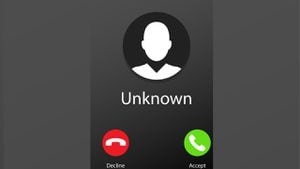:quality(80)/cloudfront-us-east-1.images.arcpublishing.com/semana/KQSYIR5VEVEXLPCIYY2EE6Q5QI.jpg)
Tecnología
Así podrá sacarle más provecho a la calculadora de iPhone con estos trucos
Tanto el comando de voz y la barra de búsqueda serán grandes aliados.
Encuentra aquí lo último en Semana
Los iPhone son los celulares que marcan una tendencia, pues su casa matriz, que es Apple, es muy llamativa para los usuarios, en especial el público joven. Este equipo es conocido por la gran calidad de su cámara para tomar fotos y videos; también permite hacer una grabación limpia de audio, viene con diferentes capacidades de memoria que el comprador puede elegir.
Son varios los trucos que este celular permite hacer y que no todo el mundo sabe, sobre todo desde que se pueden configurar los atajos para hacer que el teléfono móvil realice tareas que se le indican, como por ejemplo avisar cuando el celular se esté quedando sin batería, o cuando ya tenga un nivel de carga completo.
:quality(80)/cloudfront-us-east-1.images.arcpublishing.com/semana/GBHVVYC6PBH25AIZLDSTN3XKX4.jpg)
Una de las herramientas con las que viene el celular, la calculadora, tiene funciones más complejas que no están a la vista; por ende, existen trucos que le permitirán usarla para resolver las operaciones matemáticas de una manera más eficaz.
Trucos para utilizar la calculadora del iPhone
Abrir la calculadora de varias formas
Si bien el método más común es pulsar en el ícono, también se puede hacer de varias formas: activar Siri y decirle “Abre calculadora”, presionar el ícono desde la búsqueda spotlight, habilitar el botón de calculadora desde el centro de control y, pulsar dos veces la parte trasera del iPhone con el truco de doble toque.
Borrar dígitos
Es común que cuando una persona quiera borrar en la calculadora un solo dígito, termine borrando todo por no conocer cómo se borra uno solo. Para lograrlo, solo debe deslizar el dedo hacia la izquierda o hacia la derecha sobre los números.
Y si, por el contrario, se desea borrar todos los números en la operación, basta con presionar sobre el botón C, que significa “Clear”, es preciso aclarar que esta función no eliminará el progreso, únicamente la última entrada.
:quality(80)/cloudfront-us-east-1.images.arcpublishing.com/semana/3OQD6WV6BRFIPDPUBTGRRS6LHE.PNG)
Copiar el último resultado
Dado el caso en el que el usuario se haya salido de la aplicación y necesite utilizar la cifra del último resultado obtenido, se puede mantener presionado sobre el ícono de la app y seleccionar la opción “Copiar último valor”.
Realizar operaciones de cálculo en Spotlight
Para este truco bastará con activar la búsqueda Spotlight deslizando el dedo hacia abajo en la pantalla de inicio y escribir la operación que se quiera realizar en el campo de búsqueda, y el resultado aparecerá en la parte superior.
Pedir a Siri que haga una operación
A través del comando de voz se le puede pedir a Siri que haga una operación matemática, estos son algunos comandos que podría ensayar si quiere comprobar que en realidad funciona: “¿Cuánto es 8 multiplicado por 15?”, “¿Qué suma 2 más 300?”, “¿Cuál es el 15 por ciento de 100?”.
Cómo usar la calculadora científica
Ya que en las limitadas dimensiones de la pantalla no caben todos los botones, basta con activar la rotación de pantalla, voltear el celular, y de inmediato aparecerán las funciones de seno, coseno, tangente, raíz, entre otras.
Cómo ver más opciones de cálculo
La calculadora científica, que se activa en modo horizontal, tiene un botón que permite mostrar más opciones de cálculo, para esto debe pulsar en botón “2nd” y ahí podrá ver cómo algunos botones cambian su opción.
:quality(80)/cloudfront-us-east-1.images.arcpublishing.com/semana/YBMUGHMV2VEXFMCMP2NU4HUV7I.jpg)
Crear un número al azar
Otra de las curiosidades es que la calculadora permite crear un número al azar del 0 al 1, y para esto solo basta con presionar el botón “Rand” (Random).